CSRの生成方法について
Microsoft Azure Key Vault(新規・更新)
Microsoft Azure Key VaultにてCSRを生成する手順をご紹介いたします。
※弊社では以下の手順にて動作検証をおこなった際の一例をご紹介しており、動作を保証するものではございません。本手順について内容の変更等や誤りがあった場合、弊社では一切の責任を負いかねることを予めご了承ください。詳細は各アプリケーションのドキュメント等をご参照ください。最新の手順につきましては下記ページをご参照ください。
Azure Key Vault での証明書署名要求の作成とマージ
- 1証明書を設定するキーコンテナーを選択してください。
-
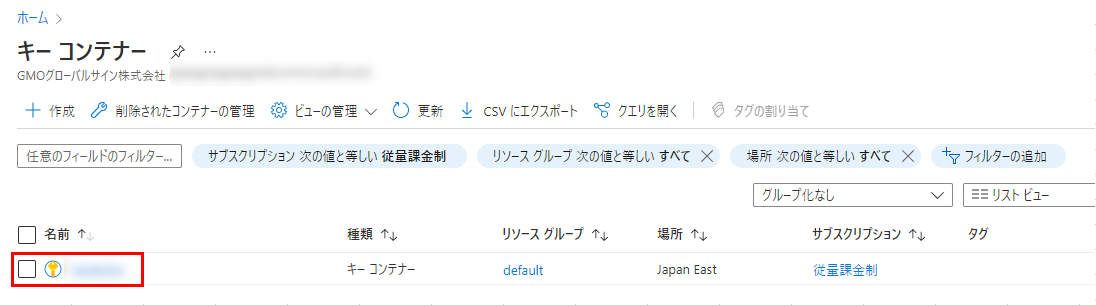
- 2左側のメニューの[証明書]オプションを選択後、上部にある[生成/インポート]ボタンをクリックしてください。
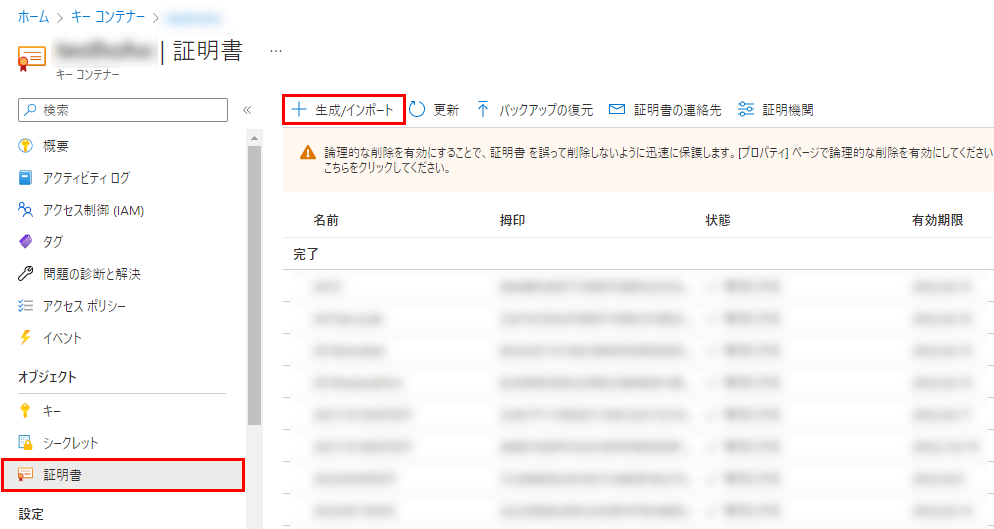
- 3[証明書の作成]ウィンドウで、証明書の詳細を入力してください。完了したら、[作成]ボタンをクリックして続行します。
- [証明書の作成]ウィンドウで、証明書の詳細を入力してください。完了したら、[作成]ボタンをクリックして続行します。
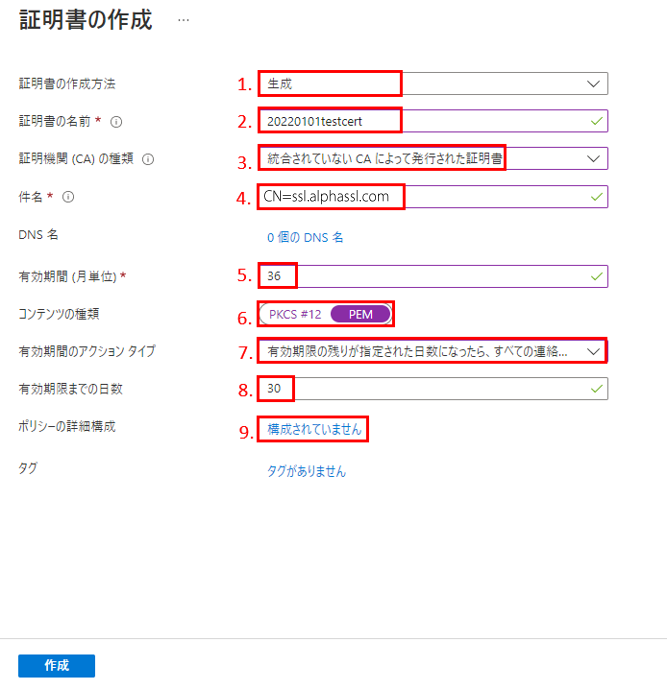
- 1.証明書の作成方法:「生成」を選択してください。
2.証明書の名前:任意の名前を指定してください。
※発行後の証明書をインストールいただく際はCSRの作成時と同じ"証明書の名前"をご選択いただく必要があるため、他のものと区別できる名前をご指定いただくことを推奨します。本例では20220101testcertという名前とします。
3.証明書機関(CA)の種類:「統合されていないCAによって発行された証明書」を選択してください。
※注意:SSLマネージドサービスと連携したCAを選択されている場合、グローバルIPアドレスを開放していないとエラーが発生いたします。
4.件名:証明書のサブジェクト(ディスティングイッシュネーム情報)を指定してください。
※例:CN=ssl.alphassl.com,O=Toriton,L=kamakura,S=kanagawa,C=JP
5.有効期間(月単位):Key Vaultの有効期間をできるだけ長く(常に36ヵ月/ 3年)設定することをお勧めします。
※発行された証明書が引き続き有効であっても、Key Vaultが誤ってキーを「期限切れ」としてマークするのを防ぐ目的です。
6.コンテンツの種類:証明書のファイル形式を選択できます。
※PKCS#12を選択した場合、発行された証明書をPFX形式でダウンロードすることが可能です。
7.有効期間のアクションタイプ:証明書の有効期限が近付いた際の通知方法を選択してください。
8.有効期限までの日数:8で設定した通知が送付される日数を設定してください。
9.ポリシーの詳細設定:証明書ポリシー (サブジェクトや証明書の拡張機能) を指定することが可能です。
※注意:初期設定ではキーサイズ2048ビットが使用されます。
各項目について
- 4生成されたリクエストをクリックしてください。
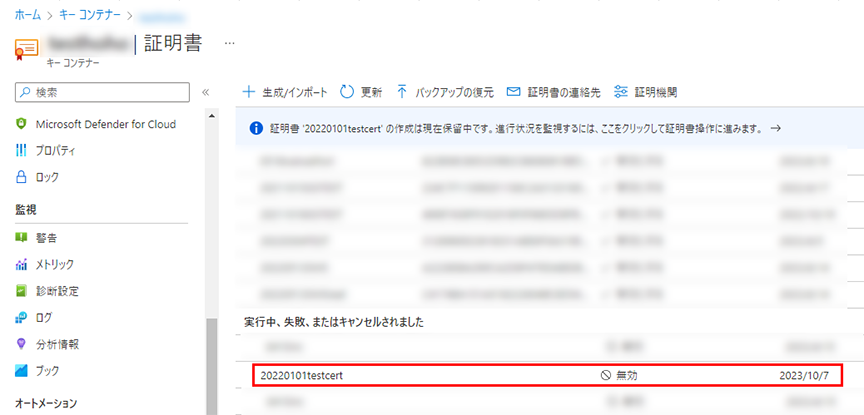
- 5[証明書の操作]画面より、[ CSRのダウンロード]ボタンをクリックす。
- 証明書のバージョン画面に遷移するので、[証明書の操作]画面より、[ CSRのダウンロード]ボタンをクリックして、CSRファイルをダウンロードします。
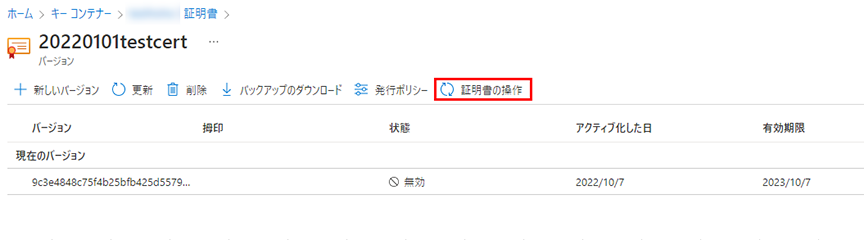
- ※「統合されたCAによって発行された証明書」を選択された場合、Azure Key Vaultの仕様上、CSR作成時に自動でリクエストを実行しますが、API接続を許可していないアカウントを使用した際はエラーが発生いたします。手順には問題ないので、そのまま進めてください。
- 6指定した保存先にCSRファイルがありますので、この内容を、お申し込みフォームに貼り付けてお申し込みください。

証明書の更新方法
- 1AzurePortal上で、[キー コンテナー]-[証明書]をクリック後、表示されている証明書で更新対象の"証明書の名前"をクリックします。
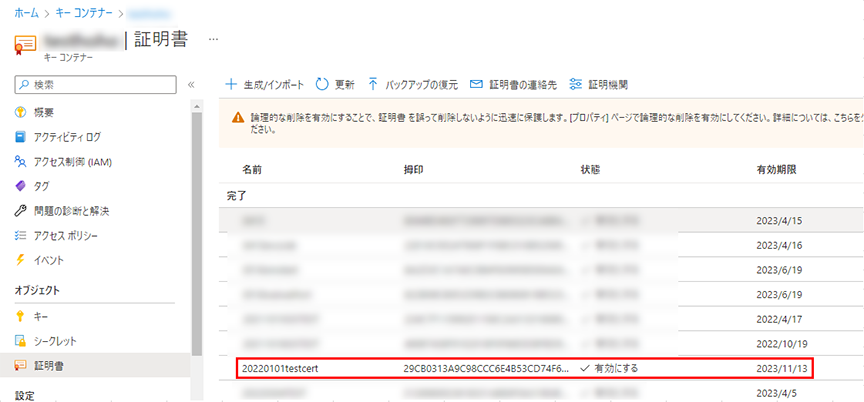
- 2[+ 新しいバージョン]をクリックします。
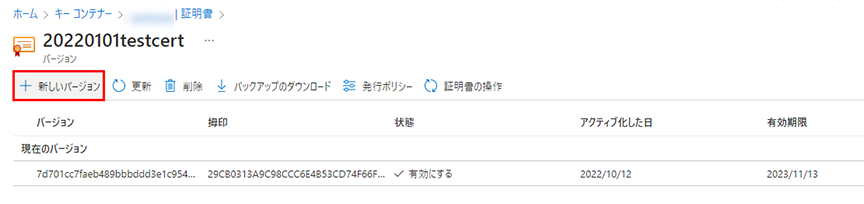
- 3下記の通り入力し値に問題がないか確認の上、[作成]をクリックしてください。
- ・証明書の作成方法:「生成」を選択
※その他の各項目については、初回発行時の値が自動入力されています。

- 4[証明書の操作]画面より、[ CSRのダウンロード]ボタンをクリックして、CSRファイルをダウンロード。
- 上記3を実施することで新たなCSRが生成されますので、[証明書の操作]画面より、[ CSRのダウンロード]ボタンをクリックして、CSRファイルをダウンロードください。


